强密码的建议
无论您使用什么平台,强密码对于确保您的信息安全都至关重要。您应该遵循一些基本的预防措施和惯例,这将有助于减少安全漏洞的可能性。这些包括:
- 定期更改密码。作为一般规则,明智的做法是至少每 90 天更改一次密码。许多专家实际上建议每月更改一次密码。
- 使用强密码。最强密码的长度总是超过八个字符。事实上,越长越好,但您可以使用的字符数量通常是有限的。另一个建议是确保您的密码混合使用小写字母、大写字母、数字和符号。
- 切勿重复使用密码。在多台计算机或网站上使用相同的密码是一种危险的习惯。当然,它可能更容易记住您的密码,但如果有人猜到它也会增加威胁。在任何地方都使用唯一的密码,并确保在更改密码时不要再次使用相同的密码。
如果您乐于遵循这些典型规则,那么为您的 Linux PC 提供安全密码应该不会有任何问题。
如何使用终端设置 Linux 密码
设置新 Linux 密码的最简单方法是 在终端或 SSH 窗口中使用passwd命令。要使用它,请打开一个新的终端窗口,或使用 SSH 远程连接(如果您能够这样做)。
使用 passwd 设置新的 Linux 密码:
- 打开一个新的终端窗口或 SSH 连接。
- 键入passwd,然后按Enter/Return。
- 系统会要求您输入当前密码,因此请输入密码。
- 接下来,输入您的新密码。
- 最后,重新输入新密码。
这就是更改您自己的密码所需的全部内容,但是如果您想更改另一个用户帐户的密码怎么办?假设您有 sudo 权限,那仍然很容易。
在 Linux 上设置另一个用户的密码:
- 从终端输入命令sudo passwd username,将username替换为您要为其设置新密码的用户名。
- 如果系统提示您输入密码,请输入密码。
- 接下来,键入该帐户的新密码。
- 最后,再次输入新密码进行确认。
请注意,上述步骤也可用于更改 root 用户的密码。完成该过程后,您将输入命令sudo password root。
在 Linux 上使用 passwd 进行额外的密码管理
在 Linux 中,您可以使用passwd命令执行更多操作。如果您的 PC 上有多个帐户,您可以锁定密码,这样用户就不能再使用它(他们仍然可以使用 SSH 公钥身份验证进行远程连接)。
然后,您可以解锁密码,允许用户再次以这种方式登录。如果有人忘记了密码,您可以将其删除,以便他们登录并设置新密码。
以下是您可以使用 passwd 执行的一些操作的快速浏览:
- 锁定密码:
passwd -l <username> - 解锁密码:
passwd -u <username> - 删除密码:
passwd -d <username>
在所有示例中,替换<username>示例使用您管理的用户名。
其他选项可让您设置用户更改密码之前必须经过多少天、密码在到期前保持有效多长时间等等。这些选项可能超出了本教程的范围,但检查man 文件中的passwd将提供更多信息。
如何在 Linux 上使用 GUI 工具更改密码
Gnome Desktop 和 KDE 都有用户管理工具,包括使用图形用户界面更改密码。如果您更习惯于使用点击式方法来更改您的 Linux 密码,以下是如何做到这一点。
在 Gnome 中,使用用户应用程序
如果您的 Linux 安装使用 Gnome Desktop(如 Ubuntu),您可以从Settings的Users部分更改您的密码。请务必注意,您不能以这种方式更改 root 用户的密码。
除了从终端更改密码之外,还涉及更多步骤,但对于希望避免打开终端的任何人来说,这是一个不错的选择。
要在 Ubuntu 上使用用户更改密码:
- 单击菜单栏右上角的电源按钮图标。
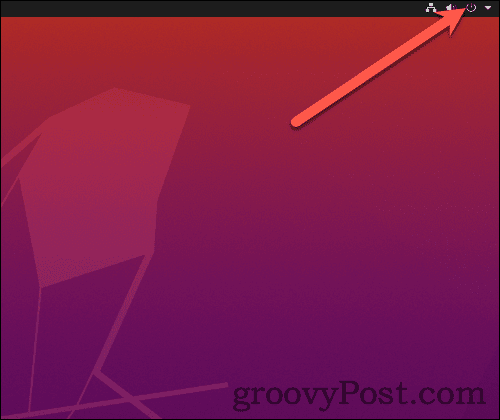
- 您将打开一个菜单,其中包括音量和网络控制以及其他选项。在此处,单击设置。
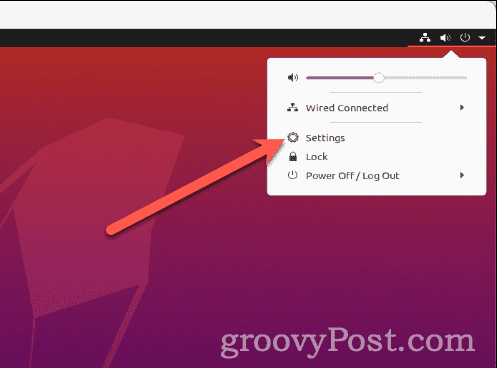
- 向下滚动直到找到Users,然后从列表中选择它。
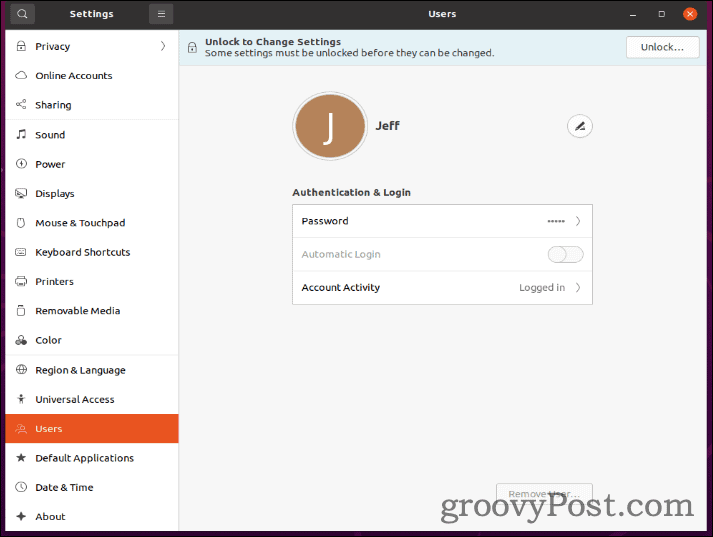
- 如果您有多个用户,请单击要更改密码的用户。
- 单击密码字段上的任意位置以显示密码更改对话框。
- 输入您的当前密码、新密码并确认新密码。
- 单击更改以确认。
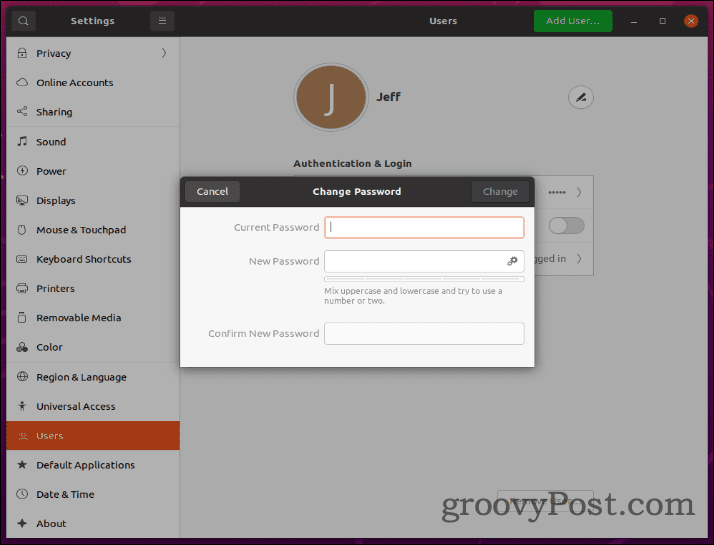
在 KDE 环境中更改密码
如果您运行的是 KDE 桌面环境(例如 Kubuntu),则有一个 GUI 工具可用于更改您的密码。这仅支持用户密码——您不能在此处更改 root 密码。
要使用 KDE 更改密码:
- 单击底部任务栏中的系统设置图标。
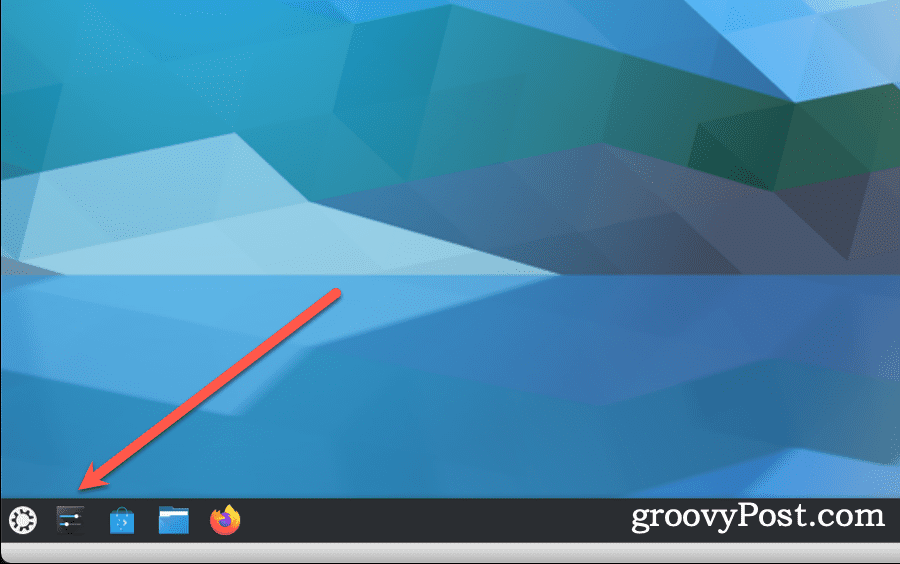
- 从菜单中查找并单击用户。
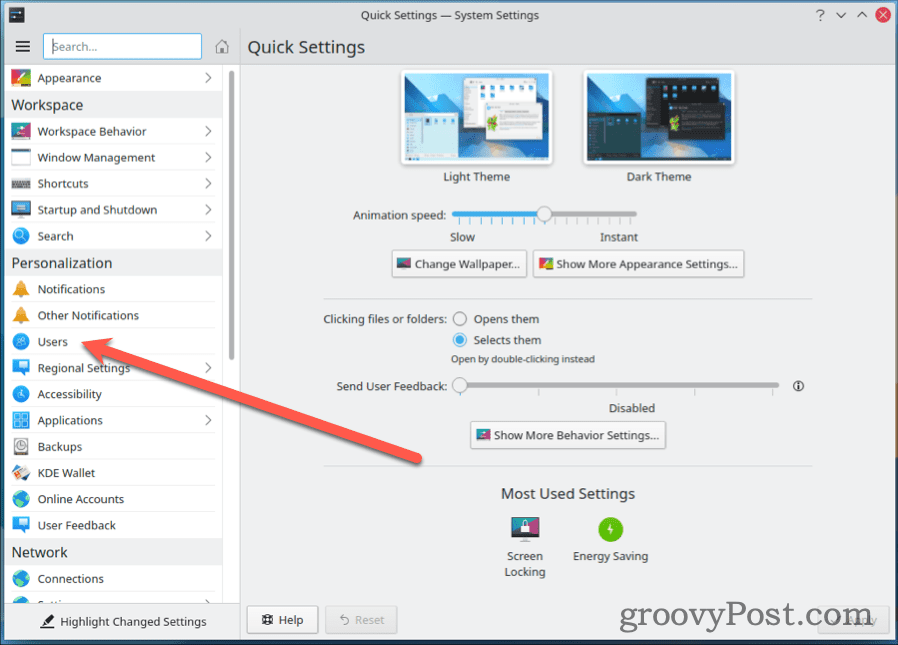
- 单击要更改密码的用户,然后单击更改密码。
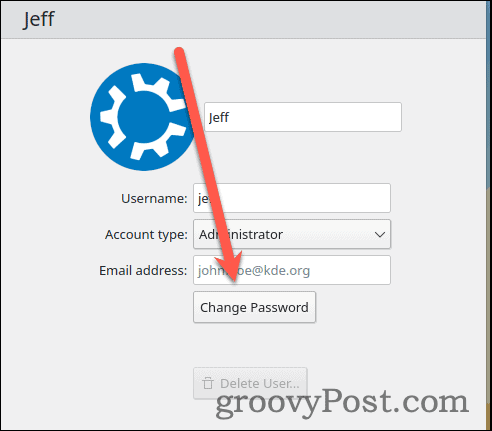
- 输入两次新密码,然后单击设置密码。

设置您可以接受的密码策略
上述步骤应该可以帮助您更改 Linux 密码。确保在您的 Linux PC 上设置密码策略,为您提供足够的安全性,但为您提供仍然可以使用的密码。例如,如果您使用便签来记住密码,那么每天更改密码将无济于事。
您还应该尽量避免使用容易猜到的密码——只要您能记住它。您可能需要考虑使用密码管理器(例如 1Password 或 Enpass)来帮助您生成和记住新密码。这些应用程序和其他应用程序都可在 Linux 上使用,但也支持其他平台,包括 Windows、Android、iOS 和 macOS。
最后,尽可能在您的 PC 和帐户上利用双重身份验证(2FA)。如果您的密码确实被泄露,这将非常有帮助,因为它需要您在另一台设备上进行确认才能使用它。
 剪映吧
剪映吧